介绍 在 Windows 10 操作系统中,查看 BIOS(Basic Input/Output System)版本是一项重要的任务。BIOS是计算机启动时运行的固件,它负责初始化硬件设备并将控制权转移到操作系统。了解BIOS版本对于系统维护和升级非常重要。本文将详细介绍如何在 Windows 10 中查看 BIOS 版本。 方法一:使用系统信息工具 Windows 10 提供了一个内置的系统信息工具,可以方便地查看计算机的硬件和软件信息,包括 BIOS 版本。 1. 打开“系统信息”工具。可以通过按下 Win + R 组合键,然后输入“msinfo32”并按下 Enter 键来快速打开。 2. 在系统信息窗口的左侧导航栏中,点击“系统摘要”。 3. 在右侧窗口中,滚动到“BIOS 版本/日期”一栏,即可看到当前计算机的 BIOS 版本信息。 方法二:使用命令提示符 除了系统信息工具,还可以使用命令提示符来查看 BIOS 版本。下面是具体步骤: 1. 打开命令提示符。可以通过按下 Win + R 组合键,然后输入“cmd”并按下 Enter 键来快速打开。 2. 在命令提示符窗口中,输入以下命令并按下 Enter 键: 3. 稍等片刻,系统会显示出当前计算机的 BIOS 版本。 方法三:使用系统设置 还可以通过系统设置来查看 BIOS 版本。以下是具体步骤: 1. 打开“设置”应用。可以通过点击任务栏上的“开始”按钮,然后点击“设置”图标来打开。 2. 在“设置”窗口中,点击“系统”。 3. 在左侧导航栏中,点击“关于”。 4. 在右侧窗口中,滚动到“设备规范”一栏,即可看到当前计算机的 BIOS 版本信息。 方法四:查看主板 如果以上方法无法获取 BIOS 版本信息,还可以查看计算机主板上的标签。以下是具体步骤: 1. 关闭计算机并断开电源。 2. 打开计算机机箱,找到主板。 3. 在主板上寻找一个标有 BIOS 版本的标签或芯片。 4. 标签上通常会显示 BIOS 版本的详细信息,包括制造商和日期。 注意事项 在查看 BIOS 版本时,需要注意以下几点: 1. BIOS 版本信息可能因计算机品牌和型号的不同而有所差异。 2. 如果计算机使用的是 UEFI(Unified Extensible Firmware Interface)而不是传统的 BIOS,那么可以在系统信息工具或系统设置中查看 UEFI 版本。 3. BIOS 版本信息对于系统维护和升级非常重要,因此建议定期检查并更新 BIOS 版本。 结论 查看 BIOS 版本是维护和升级计算机系统的重要步骤。在 Windows 10 中,可以使用系统信息工具、命令提示符、系统设置或查看主板来获取 BIOS 版本信息。通过了解 BIOS 版本,可以更好地管理计算机硬件和软件,并确保系统的稳定性和安全性。Windows 10 如何查看 BIOS 版本
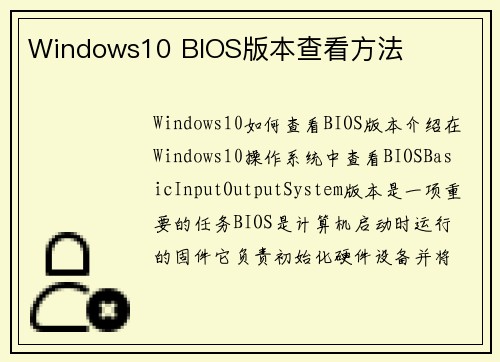
wmic bios get smbiosbiosversion